在进行电脑直播的过程中,声音问题往往是让主播们头疼的问题之一。无论是声音延迟、噪音干扰还是音量过小,这些问题都可能影响直播的观看体验,甚至导致观众流失...
2025-04-04 9 电脑
在使用电脑的过程中,我们可能会遇到一些意外情况,比如电脑在一段时间不操作后突然出现黑屏。这不仅影响用户体验,而且可能会隐藏着潜在的技术问题。电脑息屏后黑屏是什么原因造成的呢?我们又该如何预防这种情况的发生呢?本文将从多个角度全面分析,并提供实用的解决方案。
电脑息屏后出现黑屏,可能与硬件故障、软件设置、系统问题等多种因素有关。以下是一些常见的原因:
1.显示器或显卡问题
显示器本身故障:显示器硬件损坏会导致黑屏现象。
显卡驱动不兼容或过时:驱动程序出现问题可能使电脑无法正常显示图像。
2.电源管理设置不当
屏幕保护程序或电源设置问题:如果电源管理设置不当,可能导致电脑在息屏后进入睡眠模式,从而出现黑屏。
休眠或睡眠模式设置失误:错误的休眠或睡眠设置可能导致电脑在恢复时出现黑屏。
3.系统软件冲突或故障
操作系统软件冲突:安装的软件或更新可能存在冲突,影响电脑正常运作。
系统文件损坏:系统文件损坏或丢失也会导致电脑无法正常显示内容。
4.硬件连接问题
连接线松动或损坏:连接显示器和电脑主机的HDMI、DVI、VGA等连接线松动或损坏,都可能导致黑屏现象。

了解了可能的原因后,我们来探讨一下如何预防电脑在息屏后发生黑屏。
1.定期更新硬件驱动程序
保持显卡驱动更新:定期访问显卡制造商的官方网站,下载并安装最新的驱动程序。
2.调整电源管理设置
检查电源设置:进入操作系统的电源选项,确保屏幕保护程序和睡眠时间设置正确。
设置合适的休眠和睡眠选项:调整合适的休眠和睡眠时间,防止电脑过度节能导致黑屏。
3.定期进行系统维护
运行系统检查工具:使用系统自带的维护工具定期检查系统文件的完整性和系统软件的兼容性。
清理不必要的软件和文件:定期清理硬盘中的垃圾文件,避免不必要的软件冲突。
4.检查硬件连接
确保连接线稳固:检查并确保所有连接线牢固连接在对应的接口上,必要时更换损坏的连接线。
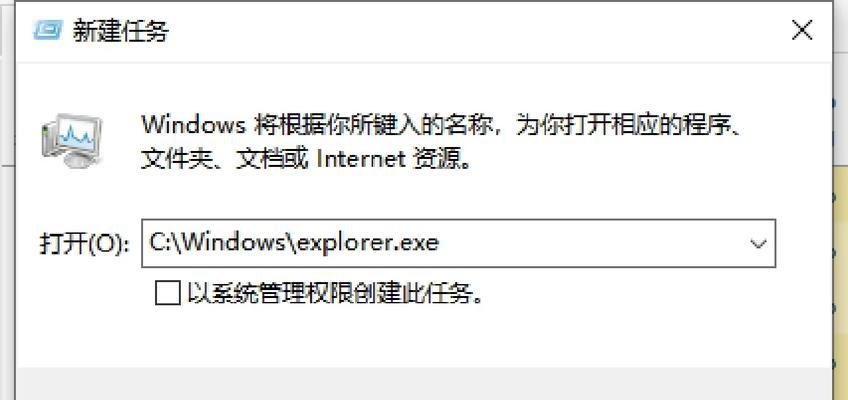
1.电脑黑屏时如何判断是软件问题还是硬件问题?
软件问题通常可以通过系统重启或修复来解决,而硬件问题通常需要更换损坏的部件。
2.如何快速进入电脑的安全模式?
在电脑启动过程中连续按F8键(不同电脑可能有所不同),进入启动菜单后选择“安全模式”。

预防胜于治疗:电脑使用一段时间后,及时进行硬件升级和系统维护,可以有效预防黑屏等状况。
事前准备:做好必要的备份工作,一旦发生黑屏,可以迅速恢复数据,减少损失。
通过上述分析和预防措施的介绍,您现在应该对电脑息屏后黑屏的原因有了较为深入的了解,并掌握了有效预防的方法。保持警惕,及时处理问题,您的电脑使用体验将更加顺畅。如果遇到困难,记得寻求专业人士的帮助。综合以上,让您的电脑远离黑屏困扰,享受无忧的数字生活。
标签: 电脑
版权声明:本文内容由互联网用户自发贡献,该文观点仅代表作者本人。本站仅提供信息存储空间服务,不拥有所有权,不承担相关法律责任。如发现本站有涉嫌抄袭侵权/违法违规的内容, 请发送邮件至 3561739510@qq.com 举报,一经查实,本站将立刻删除。
相关文章

在进行电脑直播的过程中,声音问题往往是让主播们头疼的问题之一。无论是声音延迟、噪音干扰还是音量过小,这些问题都可能影响直播的观看体验,甚至导致观众流失...
2025-04-04 9 电脑

随着《光·遇》这款温暖而治愈的游戏在电脑平台上推出,越来越多的玩家开始在个人电脑上体验这款游戏。但有玩家反馈在电脑上玩《光·遇》时会遇到无声音的状况。...
2025-04-04 9 电脑

空白图标文件安装指南:全面步骤解析及技巧介绍在数字时代,图标文件是用来呈现程序、网页或文档的视觉元素,而有时我们可能需要安装或更换图标。但如果你得...
2025-04-04 5 电脑

当您在享受游戏带来的刺激时,突然发现电脑玩游戏无声了,这无疑是一个令人头疼的问题。声音是游戏体验的重要组成部分,不仅能够增强游戏的沉浸感,还能提供关键...
2025-04-04 6 电脑

在当今快速发展的互联网时代,保持操作系统和软件的最新状态对于保证电脑的性能和安全至关重要。随着Windows系统不断更新,也优化了更新过程,使得用户可...
2025-04-04 6 电脑

随着技术的飞速发展,电脑已经成为我们工作、学习和娱乐不可或缺的工具。选择一台性能优良,配置合适的电脑,对提升工作效率和享受高质量的娱乐体验至关重要。今...
2025-04-04 5 电脑